'>

جب آپ کے ٹاسک بار میں موجود ساؤنڈ آئیکون پر سرخ رنگ ہوتا ہے (جیسا کہ اوپر بیان کیا گیا ہے) ، آپ کا کمپیوٹر کوئی آواز نہیں چلے گا۔
یہ عام طور پر دو میں سے کسی ایک پریشانی کی وجہ سے ہوتا ہے: یا تو ونڈوز نے آپ کے آڈیو ڈیوائس کو غیر فعال کردیا ہے یا آپ کے کمپیوٹر میں تازہ ترین درست ڈیوائس ڈرائیور انسٹال نہیں ہیں ، اور اس وجہ سے ونڈوز اس آلے سے 'بات' نہیں کرسکتی ہے۔
اگر آپ دیکھیں آڈیو آؤٹ پٹ ڈیوائس انسٹال نہیں ہے جب آپ صوتی آئیکن پر اپنے ماؤس کو گھوماتے ہیں تو ، آپ کا آڈیو مسئلہ شائد ان میں سے کسی ایک مسئلے کی وجہ سے ہوتا ہے ، اور وہاں مرمت کے تین طریقے ہیں جن کی مدد سے آپ دوسرے صارفین کی مدد کرسکتے ہیں۔ آپ کو ان سب کو آزمانے کی ضرورت نہیں ہوگی۔ صرف فہرست کے اوپری حصے پر شروع کریں اور اپنے راستے پر کام کریں۔
- اپنے آڈیو آلہ ڈرائیوروں کو خود بخود اپ ڈیٹ کریں
- دستی ڈرائیور کو دستی طور پر ان انسٹال کریں اور انسٹال کریں
- آلہ کو دوبارہ فعال کریں
طریقہ 1: اپنے آڈیو ڈیوائس ڈرائیوروں کو خود بخود اپ ڈیٹ کریں
شاید آپ کی آواز کا مسئلہ ڈرائیور کے مسائل کی وجہ سے ہوا ہے۔ اگر آپ کے پاس ڈرائیوروں کو دستی طور پر اپ ڈیٹ کرنے کے لئے وقت ، صبر اور کمپیوٹر کی مہارت نہیں ہے ،آپ اسے خود بخود کرسکتے ہیں آسان ڈرائیور .
ڈرائیور ایزی آپ کے سسٹم کو خود بخود پہچان لے گا اور اس کے لئے درست ڈرائیور تلاش کرے گا۔ آپ کو بالکل یہ جاننے کی ضرورت نہیں ہے کہ آپ کا کمپیوٹر کون سا سسٹم چل رہا ہے ، آپ کو غلط ڈرائیور ڈاؤن لوڈ اور انسٹال کرنے کا خطرہ مول لینے کی ضرورت نہیں ہے ، اور انسٹال کرتے وقت آپ کو غلطی کرنے کی فکر کرنے کی ضرورت نہیں ہے۔
آپ ڈرائیور ایزی کے مفت یا پرو ورژن میں سے اپنے ڈرائیوروں کو خود بخود اپ ڈیٹ کرسکتے ہیں۔ لیکن پرو ورژن کے ساتھ یہ صرف 2 کلکس لیتا ہے (اور آپ کو پورا تعاون اور 30 دن کی رقم کی واپسی کی ضمانت مل جاتی ہے):
1) ڈاؤن لوڈ کریں اور ڈرائیور ایزی انسٹال کریں۔
2) آسان ڈرائیور چلائیں اور کلک کریں جائزہ لینا . اس کے بعد ڈرائیور ایزی آپ کے کمپیوٹر کو اسکین کرے گا اور کسی بھی مشکل ڈرائیور کا پتہ لگائے گا۔
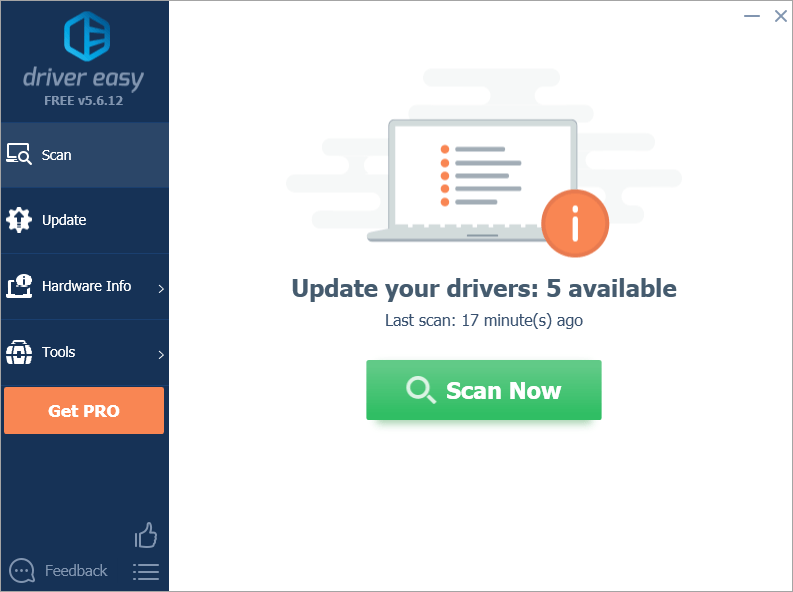
3) پر کلک کریں اپ ڈیٹ اس ڈرائیور کا درست ورژن خود بخود ڈاؤن لوڈ کرنے کیلئے جھنڈا لگائے ہوئے آڈیو ڈرائیور کے ساتھ والے بٹن پر ، پھر آپ اسے دستی طور پر انسٹال کرسکتے ہیں (آپ یہ مفت ورژن کے ساتھ کرسکتے ہیں)۔
یا کلک کریں تمام تجدید کریں کا درست ورژن خود بخود ڈاؤن لوڈ اور انسٹال کرنے کیلئے سب وہ ڈرائیور جو آپ کے سسٹم میں غائب یا پرانی ہیں (اس کیلئے پرو ورژن کی ضرورت ہے - جب آپ اپ ڈیٹ سب پر کلک کریں گے تو آپ کو اپ گریڈ کرنے کا اشارہ کیا جائے گا)۔

طریقہ 2: دستی طور پر ڈیوائس ڈرائیور کو ان انسٹال کریں اور انسٹال کریں
1) پھر بھی ڈیوائس منیجر میں ، ایک بار پھر ساؤنڈ ، ویڈیو اور گیم کنٹرولرز کو بڑھاو ، اپنے آڈیو آلے پر دائیں کلک کریں ، اور کلک کریں انسٹال کریں ڈرائیور انسٹال کرنے کے لئے.
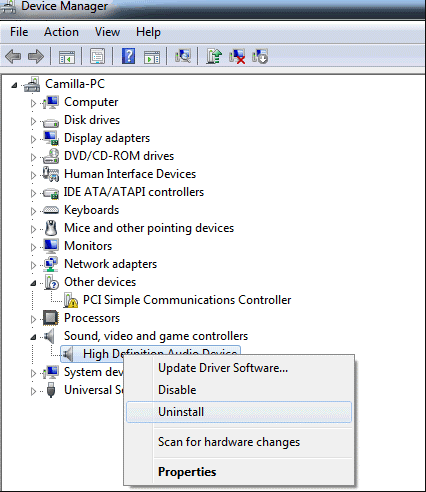
2) اپنے کمپیوٹر کو دوبارہ شروع کریں۔ دوبارہ شروع کرنے کے بعد ، ونڈوز کو خود بخود ساؤنڈ ڈرائیور دوبارہ انسٹال کرنا چاہئے۔ فرض کریں کہ اس سے جدید ترین درست ڈرائیور انسٹال ہوا ہے ، اس سے مسئلہ حل ہوسکتا ہے۔
طریقہ 3: آلہ کو دوبارہ فعال کریں
مسئلے کو حل کرنے کے ل these ، ان اقدامات پر عمل کریں (ذیل میں دیئے گئے اقدامات آپ کے حوالہ کے لئے ہیں۔ سسٹم کے مختلف ورژن میں مخصوص اقدامات مختلف ہوسکتے ہیں۔):
1) اپنے کی بورڈ پر ، دبائیں ونڈوز لوگو کی اور R ایک ہی وقت میں ایک رن کمانڈ. ٹائپ کریں devmgmt.msc رن باکس میں اور پر کلک کریں ٹھیک ہے بٹن
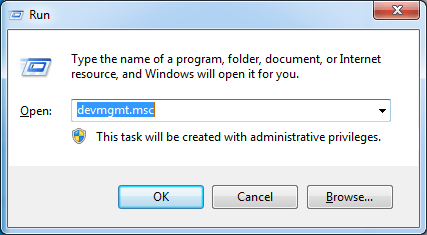
2) تلاش کریں صوتی ، ویڈیو اور گیم کنٹرولرز فہرست میں زمرہ۔
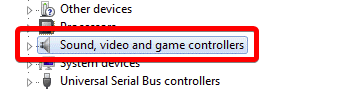
اگر آپ اپنی فہرست میں اس زمرے کو نہیں دیکھتے ہیں تو ، ذیل میں مرحلہ 2a کے ساتھ جاری رکھیں)۔ ورنہ پر جائیں مرحلہ 3 .
2a) پر کلک کریں عمل مینو اور منتخب کریں لیگیسی ہارڈویئر شامل کریں (اگر آپ کو اس مینو میں صرف مدد ملتی ہے تو ، فہرست کے آس پاس کی سفید جگہ میں کہیں پر کلک کریں (یعنی اس بات کو یقینی بنائیں کہ درخت میں سے کچھ بھی منتخب نہیں ہوا ہے) ، پھر ایکشن مینو پر دوبارہ کلک کریں)
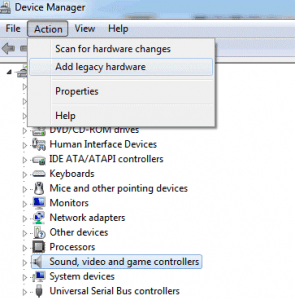
2 ب) پر کلک کریں اگلے شامل کریں ہارڈ ویئر وزرڈ شروع کرنے کے لئے۔ (اگر شامل کریں ہارڈ ویئر وزرڈ بالکل بھی ظاہر نہیں ہوتا ہے تو ، آپ کوشش کر سکتے ہیں طریقہ 3 .)
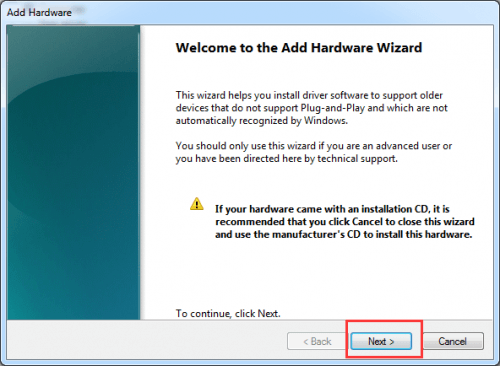
2 سی) منتخب کریں ہارڈویئر کو خود بخود تلاش اور انسٹال کریں (تجویز کردہ) .
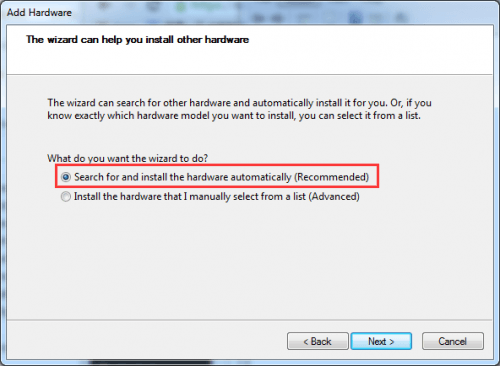
2 ڈی) اگر وزرڈ آپ کو بتائے کہ اسے کوئی نیا ہارڈ ویئر نہیں مل سکتا ہے تو ، کلک کریں اگلے .
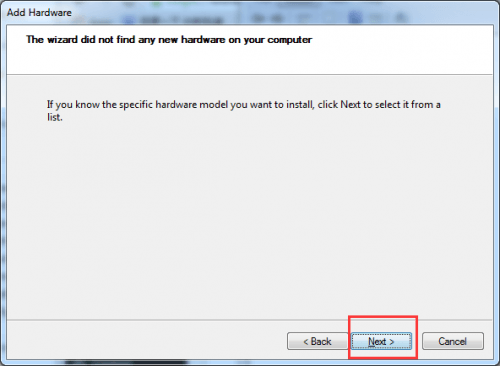
2 ای) اب آپ کو ہارڈ ویئر کی اقسام کی فہرست دیکھنی چاہئے۔ نیچے دیکھو یہاں تک کہ آپ دیکھ لیں صوتی ، ویڈیو اور گیم کنٹرولرز . اس کو منتخب کریں اور کلک کریں اگلے .
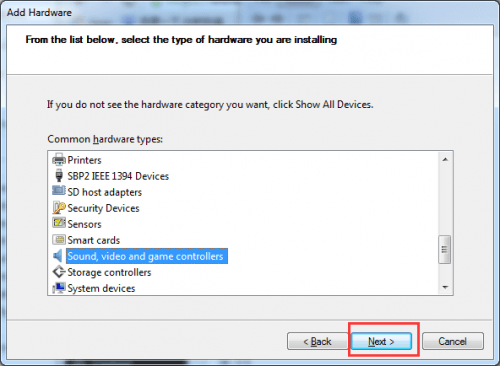
2f) اپنے ساؤنڈ کارڈ کے ڈویلپر اور ماڈل منتخب کریں ، پھر کلک کریں اگلے . (اگر آپ کو یقین نہیں ہے کہ کون سے کارخانہ دار اور ماڈل منتخب کریں گے ، آپ کوشش کر سکتے ہیں طریقہ 3 .)
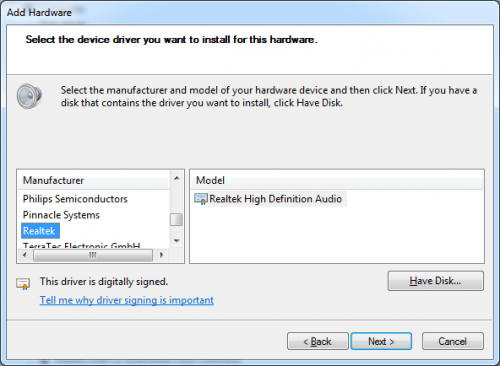
2 جی) پر کلک کریں اگلے ڈیوائس کو انسٹال کرنے کے ل then ، پھر انسٹالیشن مکمل ہونے پر ، کلک کریں ختم .
3) وسعت دیں صوتی ، ویڈیو اور گیم کنٹرولرز زمرہ ، اور اپنے آڈیو آلہ پر دائیں کلک کریں۔ کلک کریں فعال پاپ اپ مینو میں (اگر ڈیوائس پہلے ہی قابل ہے تو ، آپ کوشش کر سکتے ہیں طریقہ 2 .)
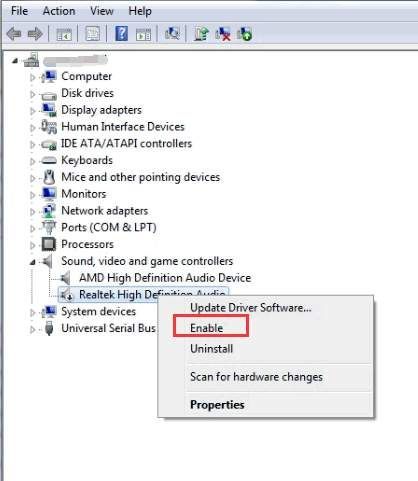
امید ہے کہ آپ کو یہ مضمون مددگار ثابت ہوگا۔ اگر آپ کے ذہن میں کوئی سوالات ہیں تو ، براہ کرم نیچے کوئی تبصرہ کریں۔



![[حل] 4 حادثے کا شکار 4 مردہ](https://letmeknow.ch/img/program-issues/01/left-4-dead-2-crashing.png)


